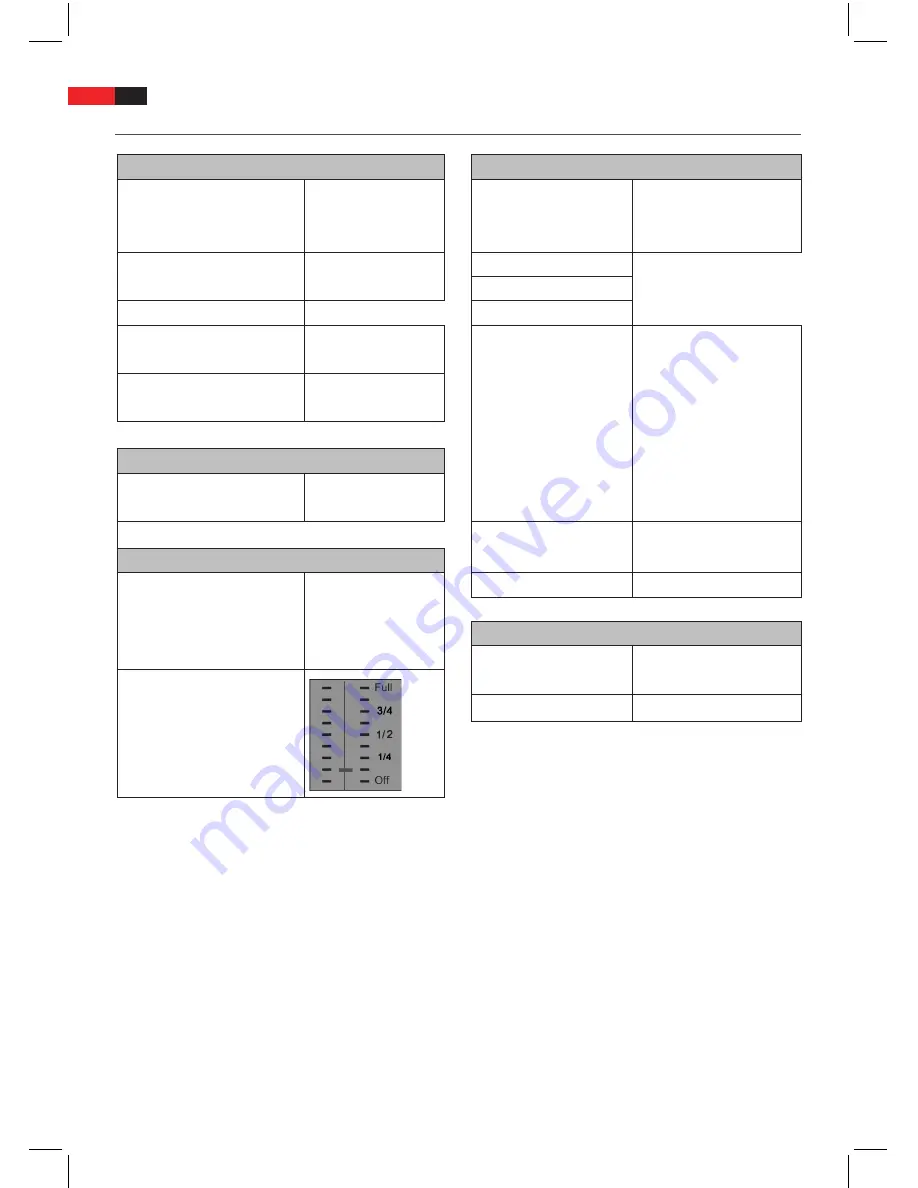
Deutsch
50
* * ALLGEMEINES SETUP-MENÜ * *
* * VORZUGSEINSTELLUNGEN * *
TV FORMAT
4:3 PANSCAN
TV STANDARD
PAL
4:3 LETTERBOX
MULTI
16:9
NTSC
KAMERAPOS.ANZ.
EIN
AUDIO
AUS
UNTERTITEL
OSD SPRACHE
DISK-MENÜ
GEHÖRLOS TITEL
EIN
SPERREN
1 KIND.-SICHER
AUS
2 O. ALTERSB.
BILDS.SCHONER
EIN
3 FREI AB 6
AUS
4 FREI AB 12
5 FREI AB 16
* * ANALOGAUSG. SETUP MENÜ * *
6 N.FREI U.16
DOWNMIX
L/R
7 N.FREI U.18
STEREO
8 ERWACHSEN.
MPEG4 SP
WEST. UR
DOLBY-DIGITAL-EINSTELLUNG
CENT. UR
ZWEIKANALTON
STEREO
GRUNDEINST.
ZURÜCKSETZTEN
L-MONO
R-MONO
* * PASSWORT SETUP MENÜ * *
MIX-MONO
PASSWORT-MODUS
EIN
DYNAMIK
AUS
PASSWORT
ÄNDERN
DVD OSD Menü-Übersicht
















































